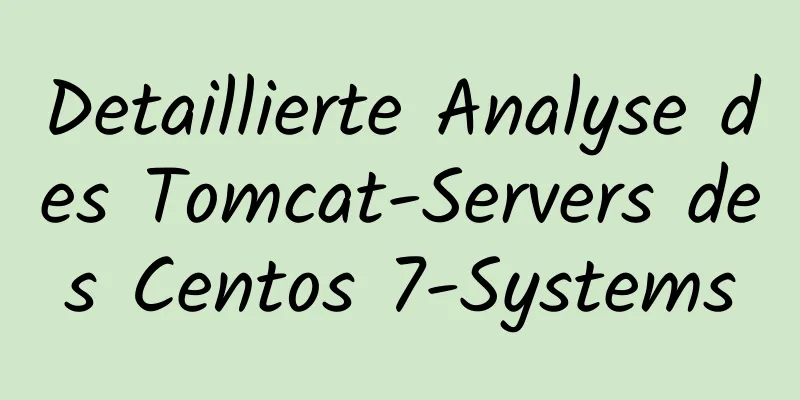Über das Problem, dass nach der VMware-Installation keine virtuelle Netzwerkkarte vorhanden ist

1 Problembeschreibung:1.1 Wenn VMware zum ersten Mal unter Windows 10 installiert wird oder wenn VMware nicht zum ersten Mal installiert wird, wird die in der folgenden Abbildung dargestellte virtuelle Netzwerkkarte nach der Installation nicht angezeigt:
1.2 Bei Verwendung von Tools wie Xshell, Secure CRT oder editplus zum Herstellen einer Verbindung mit dem Betriebssystem in der virtuellen Maschine kann auf keinen Fall eine Verbindung hergestellt werden (selbst wenn die Firewalls des Hosts und der virtuellen Maschinen ausgeschaltet sind). 1.3 Eine Neuinstallation von VMware kann das Problem nicht lösen 1.4 Auch wenn der in der Abbildung unten dargestellte Dienst aktiviert ist, kann das Problem nicht gelöst werden
1.5 Das Wiederherstellen der Standardeinstellungen und die Neuinstallation der virtuellen Netzwerkkarte funktioniert nicht
2. Mögliche Lösungen:Schritt 1: Verwenden Sie 360 oder Tencent Computer Manager, um die installierte VMware zu deinstallieren Schritt 2: Laden Sie die „Alles“ -Software herunter, suchen Sie nach dem Schlüsselwort „vmware“ , wählen Sie alle Suchergebnisse aus, drücken Sie Strg+A --> und löschen Sie sie dann alle
Schritt 3: Laden Sie die CCleaner -Software herunter und bereinigen Sie sie wie in der Abbildung unten gezeigt (http://tieba.baidu.com/p/3508962695).
Schritt 4: Laden Sie die Vollversion von VMware herunter (Windows 10 installiert im Allgemeinen eine höhere Version von VMware, z. B. VMware14), bereiten Sie Schritt 5: Starten Sie den Dienst im Bild, das Frage 1.4 entspricht. Stellen Sie sicher, dass er gestartet ist, da er nach dem Start möglicherweise automatisch geschlossen wird. Schritt 6: Klicken Sie zur Installation auf „Weiter“. Nach der Installation wird in der Systemsteuerung des Computers -> Alle Systemsteuerungselemente -> Netzwerkverbindungen Folgendes angezeigt: VMware-Netzwerkadapter VMnet1 (Aktiviert) und VMware-Netzwerkadapter VMnet8 (Aktiviert), das bedeutet, die Installation war erfolgreich! ! ! ! ! ! ! Andernfalls beachten Sie bitte andere Lösungen!!!!!!!!!!!!!! 3 Wenn das zweite Schrittproblem gelöst istBezüglich des Netzwerkkonfigurationsproblems der virtuellen Maschine ( NAT-Verbindung wird als Beispiel verwendet ): Schritt 1: Wählen Sie im Bild entsprechend Frage 1.5 VMnet8 aus und legen Sie VMnet-Informationen fest -> NAT-Modus -> Wenn die Subnetz-IP 192.168.213.0 ist, lautet der im installierten Betriebssystem einstellbare IP-Bereich: 192.168.213.5-192.168.213.250 Dies ist das Ende dieses Artikels über das Problem, dass nach der VMware-Installation keine virtuelle Netzwerkkarte vorhanden ist. Weitere relevante Inhalte zur VMware-Installation einer virtuellen Netzwerkkarte finden Sie in früheren Artikeln auf 123WORDPRESS.COM oder in den folgenden verwandten Artikeln. Ich hoffe, dass jeder 123WORDPRESS.COM in Zukunft unterstützen wird! Das könnte Sie auch interessieren:
|
<<: Basierend auf den Sonderzeichen in der URL-Escape-Kodierung
>>: Warum wird IE6 von den meisten Leuten verwendet?
Artikel empfehlen
Der Unterschied zwischen der Speicherung von Zeichen mit voller Breite und Zeichen mit halber Breite in MySQL
Leider trat der Fehler MYSQL_DATA_TRUNCATED währe...
Vue implementiert eine Zeit-Countdown-Funktion
In diesem Artikelbeispiel wird der spezifische Co...
Tomcat verwendet Thread-Pool zur Verarbeitung gleichzeitiger Remote-Anfragen
Wenn wir verstehen, wie Tomcat gleichzeitige Anfr...
So erhalten Sie USB-Scannerdaten mit js
In diesem Artikel wird der spezifische Prozess zu...
PHP-bezogene Pfade und Änderungsmethoden in der Ubuntu-Umgebung
PHP-bezogene Pfade in der Ubuntu-Umgebung PHP-Pfa...
So verwenden Sie den VIM-Editor unter Linux
Als leistungsstarker Editor mit umfangreichen Opt...
Eine kurze Diskussion über den Unterschied zwischen src und href in HTML
Einfach ausgedrückt bedeutet src „Ich möchte dies...
HTML löst das Problem ungültiger Tabellenbreiteneinstellungen
Wenn Sie den Stil „table-layer:fixed“ für eine Ta...
MySQL Datenbank 8 - detaillierte Erklärung der Anwendung von Funktionen in der Datenbank
Verwendung von integrierten Funktionen in der Dat...
Ausführliche Erläuterung der MySQL-Isolationsebene und des Sperrmechanismus
Inhaltsverzeichnis Kurzbeschreibung: 1. Vier Merk...
Probleme bei der Verwendung von Azure Container Registry zum Speichern von Bildern
Azure Container Registry ist ein verwalteter, ded...
So verwenden Sie uni-app, um Schaltflächen und Suchfelder in der oberen Navigationsleiste anzuzeigen
Vor Kurzem bereitete sich das Unternehmen auf die...
CentOS 8 offiziell veröffentlicht, basierend auf Red Hat Enterprise Linux 8
Das CentOS-Projekt, ein 100 % kompatibler Neuaufb...
MySQL-Wissenspunkte für die Computerprüfung der zweiten Ebene MySQL-Alter-Befehl
Verwendung des ALTER-Befehls in MySQL zum Bearbei...
Bei der Installation von MySQL5.7.18winX64 unter Windows 10 konnte der Server nicht gestartet werden und es wurde keine Fehlermeldung angezeigt.
Systemumgebung: Win10 64-bit MySQL-Version: mysql...